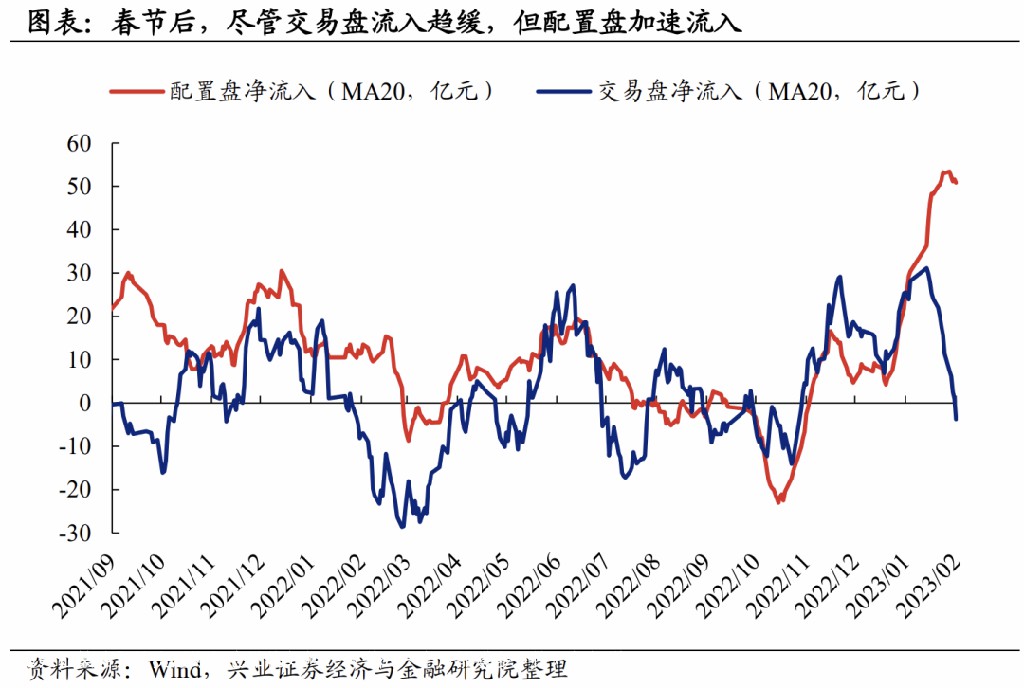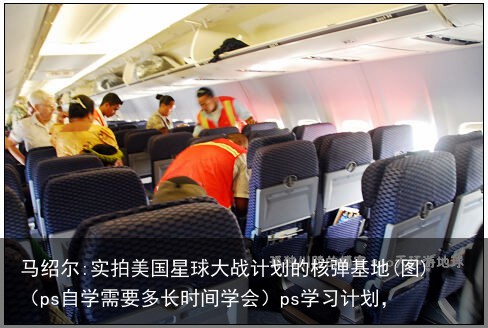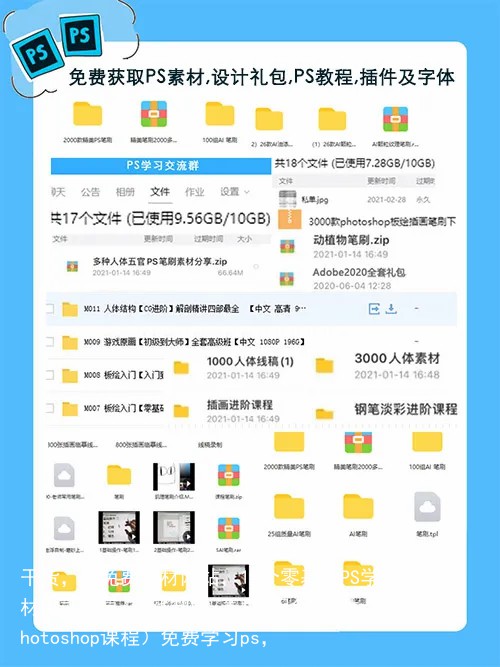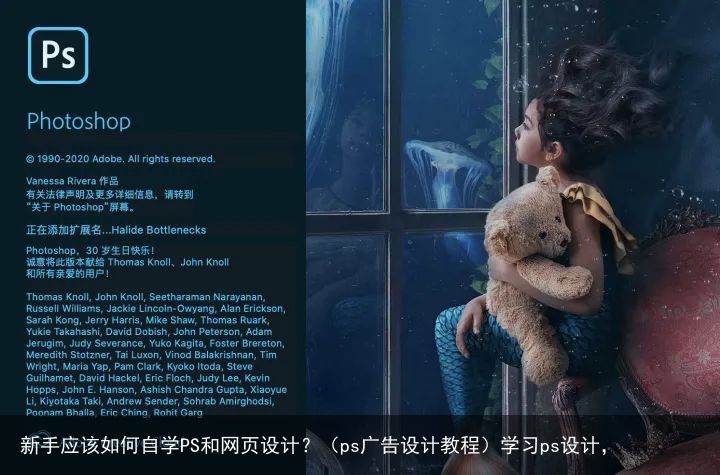「Photoshop教程」全网最详细的PS入门基础教程(ps教程的网站)ps在线学习,
这次给大家写点Photoshop的基础教程吧,可能没有别的大神详细,但是对于那些刚入门的朋友们比较容易看懂,
在这个基础教程里面,我会写几个小的案例,带着大家可以从零开始认识和学习Photoshop的常用工具和用法,话不多说,现在开始。

PS介绍:
那么我现在就带大家了解一下这款软件, 众所周知它肯定是个修图片的软件,它可以把你修的美美哒,然后他还可以做影像创意,我们可以根据自己的想象,加到这个照片里面,就会把一张照片变得非常有意思,然后它还可以做一些
1、平面设计
2、UI的设计
3、海报的设计
4、logo设计
5、字体设计
当你把这个logo和字体放在一张照片上,你就会发现这个照片变得非常高档了。

然后加上它的后期较色是非常强大的,我们可以用这个功能把一张非常浑浊或者不是特别好看的照片变得非常的漂亮,当然有些大触可以用它来绘画,如果你家里有手绘板,并且热爱绘画的话,你也可以来这么一张。

如果像有些朋友没有那么好的绘画基础,也可以自己发挥想象,
画一张非常简单的画。
用PS还可以做逐帧动画,把几个照片做成个小视频,岂不是很完美,如果大家觉得这个太难了,想做点简单的。

当然也可以,我们可以根据PS后期的制作,加上自己喜欢的文字,就可以做出一套自己独有的表情包了。
ps用处:修图,平面设计(logo、海报等),绘图,动图,表情包
1.工具面板
文字T键入——放大镜(Alt切换)——抓手(移动画布);Ctrl+0以最大呈现
新建工作区:导航器,画笔,字符
2,图层面板
混合模式:滤色(滤去深色)
文字立体感:可投影(图层样式)
3.图片裁剪
图像→画布大小【需要先解除锁定】:Ctrl+T【自动变换工具】选中图片,shift等比例缩放,Alt中心缩放
4.蒙版【图片合成】:不破坏原始素材进行修改
拖动→添加蒙版(细微修改:流量、不透明度)→画笔(黑透白不透)
5.校色
新建调整图层→曲线(调节明暗)、色彩平衡
【只影响下一张图片:创建剪切图层】
6.钢笔工具【抠图:不用选区和蒙版(蒙版抠图柔和不精确)】
好习惯:Ctrl+J复制图层→隐藏
曲线:按住左键←直线(Alt:转换点工具/一侧变换点击一端点)
Ctrl:改变锚点位置
增加锚点:点击两点之间
减少锚点:点击一点
系统新建形状→Ctrl+Z退回,惦记着最后一个点连接
7.修片:
①修复红眼:使用红眼修复工具(需选中整个眼睛)
②污渍修复工具:可小地方修修改→就近取色
③修复画笔工具:Alt+拾色(可任取色,且过渡更自然)
④仿制图章:Alt+拾色(任取色,过渡相对不是和和谐)
⑤修补工具→去水印
8.文字:选“平滑”消除锯齿,调整字体和间距
【制作光晕】:使用智能对象(智能对象:可无限期修改)
新建图层→填充前景黑色→滤镜/渲染/光线
混合模式:【滤色】
裁剪:【先修改比例等默认值】
画笔工具:【→缩小,】→放大(在英文非大写状态)
【分开调色】:建立组(必须勾选此组有效)
【剪影】:使用钢笔选中建立选区使用蒙板纯色填充之后→复制→在第一个图层添加图层样式“色彩叠加”→移动→→使用【渐变映射整体调整】PS用法 支付宝扫一扫
支付宝扫一扫 微信扫一扫
微信扫一扫